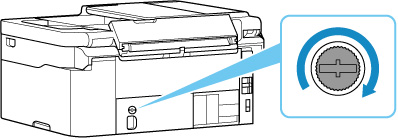유지 관리 카트리지 교체하기
유지 관리 카트리지에 관한 경고나 오류가 발생하면 LCD에 오류 메시지가 표시되어 오류를 알립니다. 메시지의 내용에 따라 적절한 조치를 취하십시오.
 중요
중요
-
유지 관리 카트리지가 거의 찼다는 메시지가 표시되면 가능한 한 빨리 유지 관리 카트리지를 교체하십시오. 유지 관리 카트리지가 가득 차면 오류 메시지가 표시되고 새 카트리지로 교체할 때까지 프린터가 작동하지 않습니다.
-
단자(A) 또는 유지 관리 카트리지의 입구(B)를 만지지 마십시오.
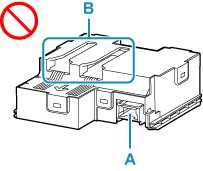
 참고
참고
-
아래 모델 번호의 유지 관리 카트리지를 사용하십시오.
유지 관리 카트리지 MC-G04
-
새 유지 관리 카트리지를 준비합니다.
유지 관리 카트리지와 동봉된 비닐 봉지를 포장에서 꺼냅니다.
-
유지 관리 카트리지 커버(C)의 동전 나사를 제거합니다.
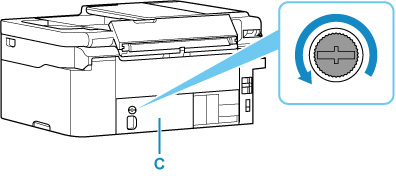
-
유지 관리 카트리지 커버를 제거합니다.
유지 관리 카트리지 커버의 구멍에 손가락을 넣어 제거합니다.

-
유지 관리 카트리지가 멈출 때까지 빼냅니다.

-
유지 관리 카트리지를 조금 들어 올려 빼냅니다.
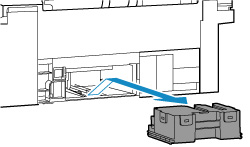
 중요
중요-
잉크가 흘러나올 수 있으므로 제거한 유지 관리 카트리지를 떨어뜨리지 마십시오.
카트리지 바닥에 잉크가 묻어 있을 수 있으므로 제거한 유지 관리 카트리지를 책상 또는 다른 표면에 놓지 마십시오.
-
잉크가 새지 않도록 제거한 유지 관리 카트리지를 기울이거나 거꾸로 뒤집지 마십시오.
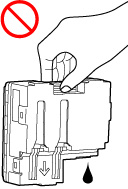
-
사용한 카트리지는 새 유지 관리 카트리지와 함께 제공된 비닐 봉지에 즉시 넣고 잉크가 새지 않도록 봉지 입구를 단단히 묶어 밀봉합니다.
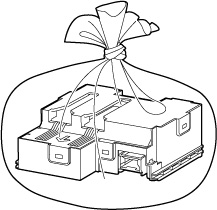
-
잉크가 손에 묻을 수 있으므로 프린터 내부에 손을 넣지 마십시오.
-
-
멈출 때까지 새 유지 관리 카트리지를 똑바로 삽입합니다.
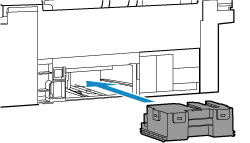
-
유지 관리 카트리지 커버를 부착합니다.
유지 관리 카트리지 커버 뒷면의 탭을 프린터의 구멍에 맞추어 닫습니다.
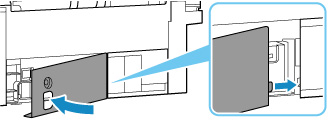
-
동전 나사로 고정합니다.